テキストボックスを追加する-Accessコントロール
データ入力ではなくてはならない、テキストボックスがもっとも良く使うコントロールではないでしょうか。
テーブルやクエリのフィールドと連結できるので、表示専用としても利用できます。
テキストボックスを配置すると自動的に、関連付けされたラベルコントロールも配置され、そのラベルをクリックすることで、関連付けされたテキストボックスをアクティブにすることができます。
最初にフォームを作成します。 リボンの[作成]-フォームグループの[フォームデザイン]をクリックします。 これで空のフォームが完成です。
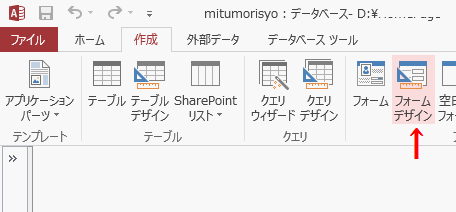
リボンの[フォームデザインツール]-[デザイン]-コントロールの[テキストボックス]を選択します。
![コントロールの[テキストボックス]を選択します](image/image23-2.gif)
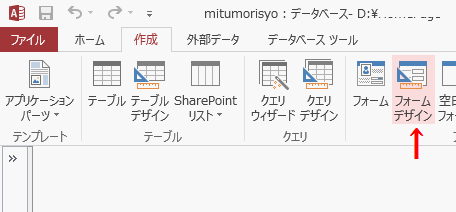
リボンの[フォームデザインツール]-[デザイン]-コントロールの[テキストボックス]を選択します。
![コントロールの[テキストボックス]を選択します](image/image23-2.gif)
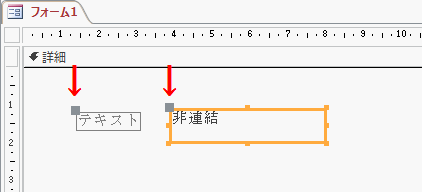
通常、レベルコントロールに入力する項目名を設定します。
1.レベルコントロールをクリックし選択します。
2.プロパティシートの[書式]タブを選択します。
3.標題プロパティに項目名を入力します。
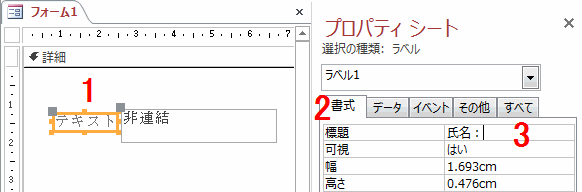
標題を変更したテキストボックスの画面です。
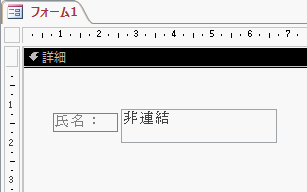
 Homeへ
Homeへ  コントロールメニューへ
コントロールメニューへCopyright(C) FeedSoft